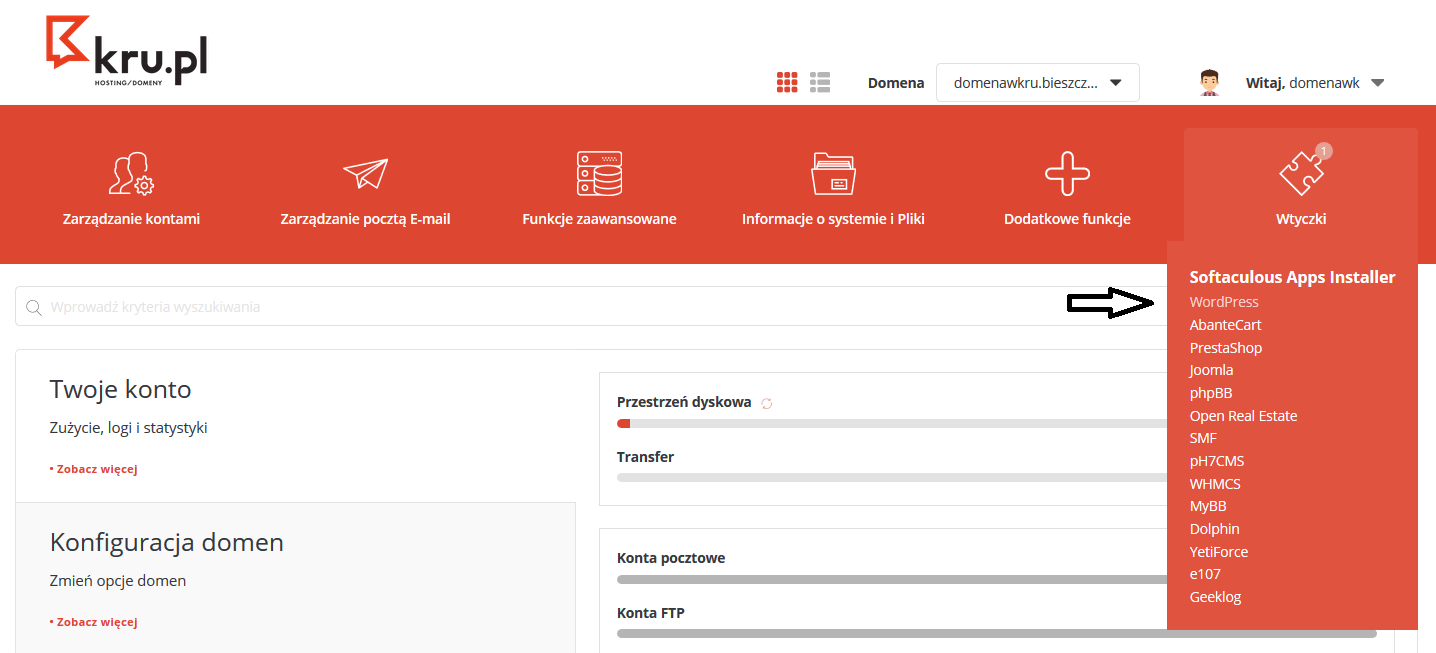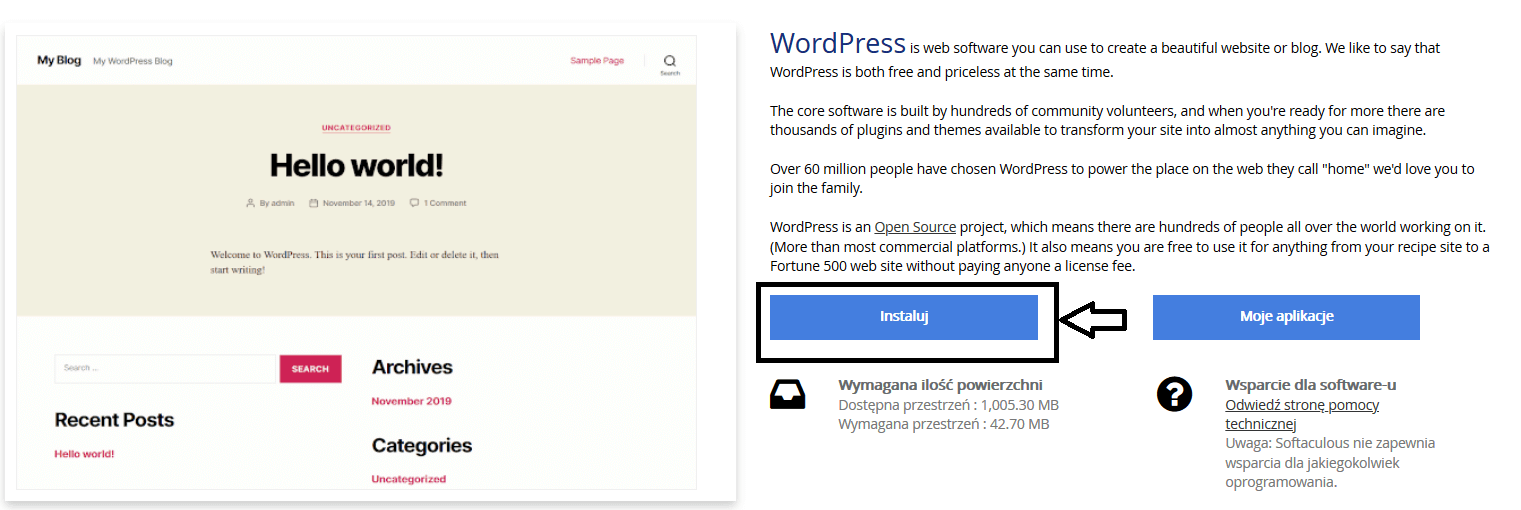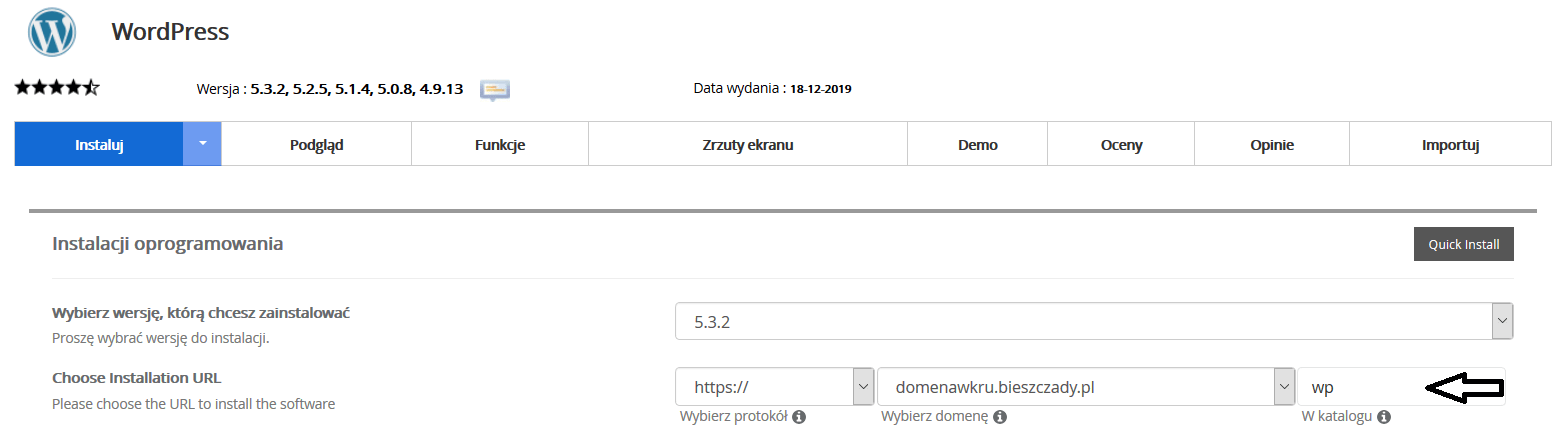Instalacja aplikacji WordPress możliwa jest bezpośrednio z Panelu Klienta. W tym celu należy zalogować się do Panelu Zarządzania hostingiem. Możemy tego dokonać bezpośrednio ze strony głównej pozycja ADMIN jak również zgodnie z instrukcją otrzymaną w wiadomości powitalnej po uruchomieniu hostingu (sprawdź skrzynkę pocztową, wiadomość o temacie: Nowe konto hostingowe w Kru.pl).
Po zalogowaniu się do Panelu Zarządzania hostingiem wybieramy pozycję Wtyczki oraz WordPress
Zostaniemy przekierowani do nowej strony z aplikacją WordPress. Omówienie menu znajdującego się w prawym górnym rogu. Patrząc od lewej strony
Zaczynając od lewej strony:
1. Przejdź do Panelu Sterowania - powrót do Panelu Zarządzania hostingiem
2. Dema skryptu - możemy podejrzeć wersje demonstracyjne dostępnych aplikacji
3. Ocena skryptu
4. Wszystkie instalacje - w tym miejscu znajdują się nasze wszystkie zainstalowane aplikację poprzez Instalator Aplikacji
5. Lista zadań - w tym miejscu możemy podejrzeć zdefiniowane wcześniej zadania (np.: backup naszych aplikacji)
6. Edytuj ustawienia
7. Backup i przywracanie - pamiętaj jak ważne jest wykonywanie backupu nawet samodzielnie co jakiś czas!
8. Ustawienia e-mail - zdefiniuj przypomnienia jakie chcesz otrzymywać na adres e-mail
9. Import instalacji
10. Pomoc
11. Wyloguj
Po zapoznaniu się z menu możemy rozpocząć instalację aplikacji WordPress
Wybieramy pozycję Instaluj
Przechodzimy do pozycji instalacji naszej aplikacji WordPress.
Tutaj zwróć szczególną uwagę czy aplikacja ma zostać zainstalowana w głównym folderze domeny (widoczna pod adresem naszej domeny) czy w dodatkowym folderze (przykład: /wp).
Jeżeli wybierzemy instalację w dodatkowym folderze aplikacją będzie dostępna wyłącznie pod adresem naszej domeny dodatkowo z folderem /wp bądź też innym (przykład: adresnaszejstronyinternetowej.pl/wp)
Zapoznaj się z naszym artykułem dotyczącym migracji WordPress do Kru.pl